DNS服务器的配置方法
局域网组建中的DNS服务器配置与使用

局域网组建中的DNS服务器配置与使用在局域网组建中,DNS(域名系统)服务器的配置和使用起着至关重要的作用。
DNS服务器能够将人类可读的域名转换为计算机可理解的IP地址,是保障网络顺畅运行的核心组件。
本文将详细介绍局域网组建中DNS服务器的配置与使用方法及注意事项。
一、DNS服务器的配置1. 选择合适的DNS服务器软件或硬件在配置DNS服务器之前,首先需要选择合适的DNS服务器软件或硬件。
常见的DNS服务器软件包括BIND、Microsoft DNS和dnsmasq 等。
而硬件方面,一些商业路由器也内置了DNS服务器功能。
根据实际需求和经济条件,选择适合的服务器方案。
2. 安装和配置DNS服务器软件或硬件安装和配置DNS服务器软件或硬件是配置过程的核心步骤。
对于软件方案,以BIND为例,可以按照官方文档指引进行安装和配置。
在配置过程中,需要注意主要参数的正确设置,如域名、IP地址和域名解析规则等。
对于硬件方案,通常需要登录路由器的管理界面,在相关设置页中进行DNS服务器的配置。
具体步骤可能因品牌和型号而异,需参考相关设备的说明文档。
3. 设置本地主机使用DNS服务器在局域网内,需将本地主机的DNS服务器设置为局域网内的DNS服务器。
这样,当本地主机需要进行域名解析时,会向局域网内的DNS服务器发送请求。
对于Windows操作系统,可通过控制面板的网络和Internet设置中,将首选DNS服务器地址设置为局域网内的DNS服务器IP地址。
对于其他操作系统,如Linux或macOS,可参考相应的网络设置界面进行配置。
二、DNS服务器的使用1. 域名解析配置完成后,DNS服务器即可开始提供域名解析服务。
当局域网内的主机需要解析一个域名时,会向DNS服务器发送请求。
DNS服务器会根据预先配置的解析规则,返回相应的IP地址。
2. 域名解析规则的配置域名解析规则的配置是使用DNS服务器的关键。
不同的DNS服务器软件或硬件,配置方式有所不同。
怎么设置路由器的首选DNS服务器

怎么设置路由器的首选DNS服务器
如何设置DNS地址,详细步骤如下:
1、首先打开浏览器,然后在网址栏输入192.168.1.1,然后按回车键确认打开,之后就会弹出路由器登录界面;
2、之后输入路由器登录用户名与密码,路由器默认登录用户名与密码均为admin,输入完成后,点击底部的确认即可进入路由器设置了;
Ps:各品牌路由器默认登录地址、用户名与密码都会在路由器背面外壳的铭牌上标注。
3、进入路由器设置界面后,然后再点击左侧“网络参数”展开更多设置,之后即可看到“WAN口设置”选项了,再点击左侧的WAN 口设置可以显示当前拨号连接的状态,路由器WAN口设置界面;
4、在WAN口设置界面底部还有一个“高级设置”入口,点击进入即可进入到路由器DNS设置界面;
5、要设置DNS地址,只需要勾选上“手动设置DNS服务器”,然后在DNS服务器与备用DNS服务器后面填写上需要设置的DNS地址即可,完成后,点击底部的保存,即可成为修改设置路由器DNS地址了。
补充:路由器DNS地址默认是路由器自动获取的,一般是不用修改的。
只有当某些场合需要要改,那么才需要填写上需要的DNS服务器地址。
电脑网络设置如何正确配置IP地址和DNS服务器

电脑网络设置如何正确配置IP地址和DNS服务器在今天的数字时代,计算机网络成为了我们日常生活和工作中必不可少的一部分。
无论是上网冲浪还是通过网络进行工作协作,正确配置IP地址和DNS服务器都是最基本的设置,下面将为大家详细介绍电脑网络设置中IP地址和DNS服务器的正确配置方法。
一、IP地址的配置IP地址是计算机在网络中用于识别和寻址的唯一标识。
正确配置IP 地址可以确保计算机在网络中正常通信。
1. 打开网络设置:在Windows操作系统中,点击“开始”菜单,选择“控制面板”,再点击“网络和Internet”,选择“网络和共享中心”,然后在左侧点击“更改适配器设置”。
2. 确定使用的网络:如果有多个网络适配器,例如以太网和无线网络适配器,请确定要配置的网络适配器,并右键点击选择“属性”。
3. 配置IP地址:在“网络连接属性”窗口中,双击“Internet协议版本4(TCP/IPv4)”或者“Internet协议版本6(TCP/IPv6)”选项,根据网络提供商或网络管理员提供的信息进行设置。
4. 自动获取IP地址和DNS服务器:如果是在家庭网络或者办公网络中,通常选择“自动获取IP地址”和“自动获取DNS服务器地址”选项。
这样计算机会自动从网络中获取IP地址和DNS服务器地址,配置完成后点击“确定”。
5. 手动配置IP地址和DNS服务器:如果是在特定网络环境中,例如公司内部网络或者特定的互联网服务提供商,可能需要手动配置IP 地址和DNS服务器。
在“网络连接属性”窗口中选择“使用下列IP地址”和“使用下列DNS服务器地址”选项,输入相应的IP地址和DNS服务器地址,然后点击“确定”。
二、DNS服务器的配置DNS服务器用于将域名转换为对应的IP地址,是计算机联网的关键。
正确配置DNS服务器可以确保顺畅的网络访问和域名解析。
1. 打开网络设置:同样是在“网络和共享中心”中,点击“更改适配器设置”,确定要配置的网络适配器。
DNS服务器的配置

二、实验内容和步骤
1.实验环境的构建 (1)DNS的几个专用名称
• Forward Master Zone:主前向DNS区域, 用来解析域名和IP地址的转换。 • Reverse Master Zone:主反序DNS区域,用 来解析IP地址和域名的转换。图6-2 实验网络 的连接
};
zone "" { //指定域,并指定了本域的配置
type master; file ".zone"; //文件是.zone
};
带文件内容中,include "/etc/named.custom"和include "/etc/rndc.key"说明该配置文件还包含了/etc/named.custom和 /etc/rndc.key两个子配置文件。
表6-1 顶级域名及其含义
域名 edu mil gov org com net arpa
教育以及学术单位 军事单位 政府机构 非商业机构 商业组织 网络机构 用于逆向域名查询
含义
3.DNS服务器的分类
Internet上主机的域名和地址解析主要 是由DNS域名服务器完成的。DNS域名空间 中存在以下几种DNS服务器。
search
② ./etc/host.conf文件 该文件决定进行域名解析时查找host文件和 DNS服务器的顺序。一般的格式如下:
order hosts,bind
(2)bind的配置
bind的主配置文件是etc/named.conf。该 文件是文本文件,一般需要手工生成。在 Red Hat Linux 9.0中,也可以在图形界面下 配置,配置完后,系统生成相应的配置文件。
局域网组建中的DNS服务器配置
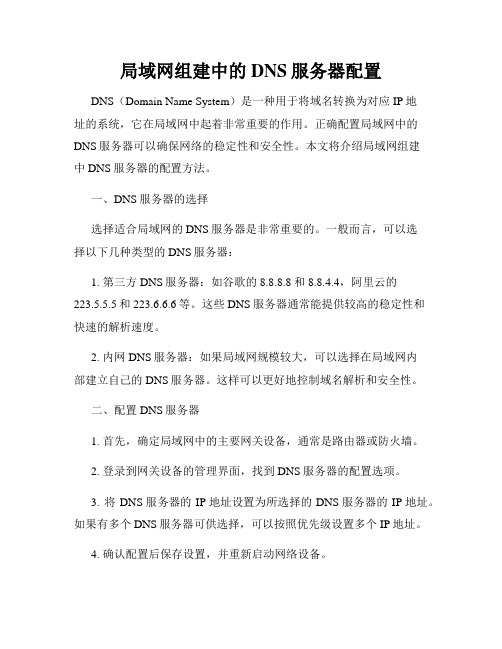
局域网组建中的DNS服务器配置DNS(Domain Name System)是一种用于将域名转换为对应IP地址的系统,它在局域网中起着非常重要的作用。
正确配置局域网中的DNS服务器可以确保网络的稳定性和安全性。
本文将介绍局域网组建中DNS服务器的配置方法。
一、DNS服务器的选择选择适合局域网的DNS服务器是非常重要的。
一般而言,可以选择以下几种类型的DNS服务器:1. 第三方DNS服务器:如谷歌的8.8.8.8和8.8.4.4,阿里云的223.5.5.5和223.6.6.6等。
这些DNS服务器通常能提供较高的稳定性和快速的解析速度。
2. 内网DNS服务器:如果局域网规模较大,可以选择在局域网内部建立自己的DNS服务器。
这样可以更好地控制域名解析和安全性。
二、配置DNS服务器1. 首先,确定局域网中的主要网关设备,通常是路由器或防火墙。
2. 登录到网关设备的管理界面,找到DNS服务器的配置选项。
3. 将DNS服务器的IP地址设置为所选择的DNS服务器的IP地址。
如果有多个DNS服务器可供选择,可以按照优先级设置多个IP地址。
4. 确认配置后保存设置,并重新启动网络设备。
5. 在局域网中的各个计算机上,将DNS服务器的IP地址配置为所选DNS服务器的IP地址。
三、优化DNS服务器配置1. 缓存设置:可以在DNS服务器上设置缓存来加快域名解析速度。
缓存允许DNS服务器在第一次解析域名后将结果保存一段时间,在接下来的请求中直接返回结果,避免重复解析。
2. 安全性设置:可以配置DNS服务器的安全选项,如过滤恶意网站、防止DNS缓存投毒等,以提高网络的安全性。
3. 更新和监控:定期更新DNS服务器的软件版本,以确保安全性和稳定性。
同时,密切监控DNS服务器的运行状态,及时发现并解决任何问题。
四、常见问题及解决方法1. 解析速度慢:如果发现域名解析速度较慢,可以尝试更换到其他速度更快或可靠性更高的DNS服务器。
智能DNS服务器配置详解
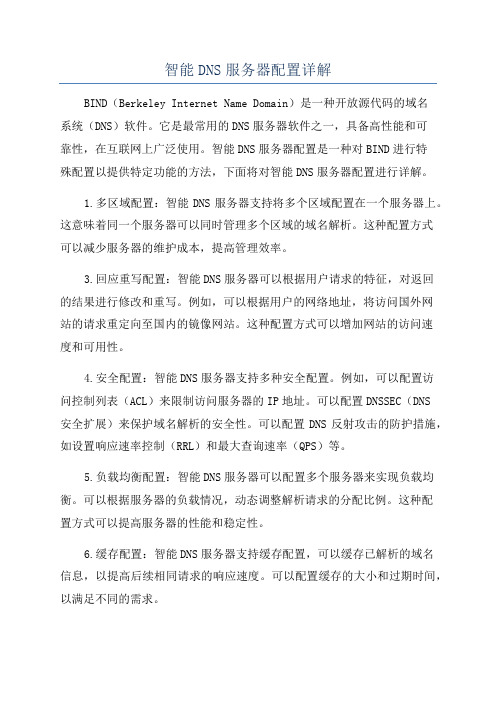
智能DNS服务器配置详解BIND(Berkeley Internet Name Domain)是一种开放源代码的域名系统(DNS)软件。
它是最常用的DNS服务器软件之一,具备高性能和可靠性,在互联网上广泛使用。
智能DNS服务器配置是一种对BIND进行特殊配置以提供特定功能的方法,下面将对智能DNS服务器配置进行详解。
1.多区域配置:智能DNS服务器支持将多个区域配置在一个服务器上。
这意味着同一个服务器可以同时管理多个区域的域名解析。
这种配置方式可以减少服务器的维护成本,提高管理效率。
3.回应重写配置:智能DNS服务器可以根据用户请求的特征,对返回的结果进行修改和重写。
例如,可以根据用户的网络地址,将访问国外网站的请求重定向至国内的镜像网站。
这种配置方式可以增加网站的访问速度和可用性。
4.安全配置:智能DNS服务器支持多种安全配置。
例如,可以配置访问控制列表(ACL)来限制访问服务器的IP地址。
可以配置DNSSEC(DNS安全扩展)来保护域名解析的安全性。
可以配置DNS反射攻击的防护措施,如设置响应速率控制(RRL)和最大查询速率(QPS)等。
5.负载均衡配置:智能DNS服务器可以配置多个服务器来实现负载均衡。
可以根据服务器的负载情况,动态调整解析请求的分配比例。
这种配置方式可以提高服务器的性能和稳定性。
6.缓存配置:智能DNS服务器支持缓存配置,可以缓存已解析的域名信息,以提高后续相同请求的响应速度。
可以配置缓存的大小和过期时间,以满足不同的需求。
7.日志记录配置:智能DNS服务器可以配置日志记录,以记录和分析服务器的运行状态和域名解析的历史记录。
可以配置日志的级别和文件路径,以满足不同的管理需求。
总结起来,智能DNS服务器配置是一种对BIND进行特殊配置以提供特定功能的方法。
通过多区域配置、加速区域配置、回应重写配置、安全配置、负载均衡配置、缓存配置和日志记录配置等方式,可以实现更高效、更安全、更稳定的域名解析服务。
路由器的静态DNS与动态DNS设置方法

路由器的静态DNS与动态DNS设置方法路由器作为网络连接的重要设备,扮演着将数据包在网络间转发的角色。
为了提高网络访问的速度和准确性,DNS(Domain Name System)系统被广泛应用于网络中。
DNS解析将域名转换为对应的IP 地址,使得用户可以通过更人性化的域名访问互联网资源。
在路由器上设置DNS服务器地址,可以帮助用户实现更高效的网络访问。
本文将介绍路由器的静态DNS与动态DNS设置方法,帮助读者更好地理解和配置路由器。
一、静态DNS设置方法1. 静态DNS的概念静态DNS是指将固定的DNS服务器地址手动设置到路由器中,使得路由器将所有的DNS查询请求发送到指定的DNS服务器上。
通过这种方式,用户可以自行选择DNS服务器,并获得更快速、可靠的DNS解析服务。
2. 进入路由器管理界面首先,打开您的浏览器,输入路由器的默认IP地址(通常是192.168.1.1或192.168.0.1)并按下回车键。
在弹出的登录界面中,输入路由器的用户名和密码登录到路由器的管理界面。
3. 导航到DNS设置页面页面中,您应该能够找到一个“DNS服务器”或“DNS设置”链接或选项。
4. 配置静态DNS服务器地址在DNS设置页面中,选择“手动设置”或类似选项。
然后,输入您选择的首选DNS服务器地址和备用DNS服务器地址。
这些地址通常由您的互联网服务提供商提供。
完成后,保存更改并重新启动路由器。
二、动态DNS设置方法1. 动态DNS的概念动态DNS是指通过在路由器上设置动态DNS客户端,从而实现在IP地址发生变化时自动更新DNS记录。
这使得用户无需手动更新DNS 服务器地址,在IP地址变化后仍然可以通过域名访问到自己的网络服务。
2. 注册动态DNS服务首先,您需要在动态DNS提供商处注册并获取一个动态DNS服务账户。
常见的动态DNS服务提供商有DynDNS、NO-IP等。
3. 进入路由器管理界面同样地,打开浏览器,输入路由器的默认IP地址,并使用正确的用户名和密码登录到路由器的管理界面。
电脑上的dns服务器怎么设置
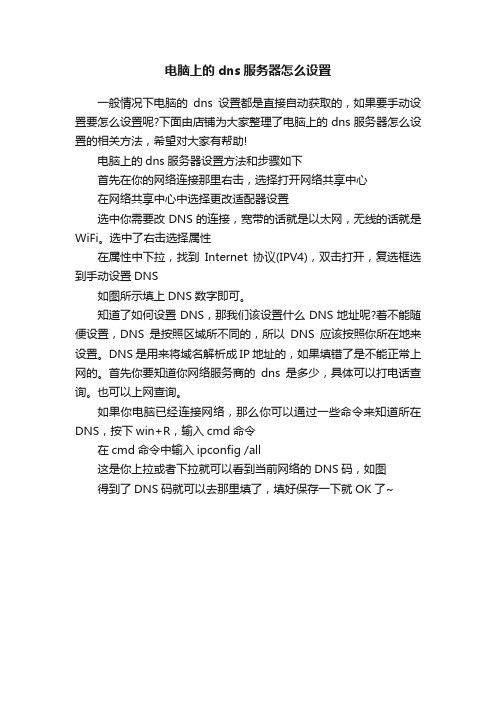
电脑上的dns服务器怎么设置
一般情况下电脑的dns设置都是直接自动获取的,如果要手动设置要怎么设置呢?下面由店铺为大家整理了电脑上的dns服务器怎么设置的相关方法,希望对大家有帮助!
电脑上的dns服务器设置方法和步骤如下
首先在你的网络连接那里右击,选择打开网络共享中心
在网络共享中心中选择更改适配器设置
选中你需要改DNS的连接,宽带的话就是以太网,无线的话就是WiFi。
选中了右击选择属性
在属性中下拉,找到Internet协议(IPV4),双击打开,复选框选到手动设置DNS
如图所示填上DNS数字即可。
知道了如何设置DNS,那我们该设置什么DNS地址呢?着不能随便设置,DNS是按照区域所不同的,所以DNS应该按照你所在地来设置。
DNS是用来将域名解析成IP地址的,如果填错了是不能正常上网的。
首先你要知道你网络服务商的dns是多少,具体可以打电话查询。
也可以上网查询。
如果你电脑已经连接网络,那么你可以通过一些命令来知道所在DNS,按下win+R,输入cmd命令
在cmd命令中输入ipconfig /all
这是你上拉或者下拉就可以看到当前网络的DNS码,如图
得到了DNS码就可以去那里填了,填好保存一下就OK了~。
- 1、下载文档前请自行甄别文档内容的完整性,平台不提供额外的编辑、内容补充、找答案等附加服务。
- 2、"仅部分预览"的文档,不可在线预览部分如存在完整性等问题,可反馈申请退款(可完整预览的文档不适用该条件!)。
- 3、如文档侵犯您的权益,请联系客服反馈,我们会尽快为您处理(人工客服工作时间:9:00-18:30)。
DNS服务器的配置方法
单击“开始”,指向“管理工具”,然后单击“DNS”,打开
DNS管理器。
如有必要,向管理单元添加适用的服务器,然后连接该服务器。
在控制台树中,单击适用的DNS服务器。
在“操作”菜单上,单击“配置DNS服务器”。
打开DNS服务配置向导
然后根据公司规模大小来选择查找区域类型,点击“下一步”主服务器配置界面
如果本机做为DNS服务器,则选择第一项,如果是配置网络上的一台DNS服务器则选择ISP维护区域,选择后点击“下一步”进入
区域名称选择窗口。
输入区域名称后点击“下一步”进入区域文件命名窗口
这里可以创建一个新区域文件和使用从另一个DNS服务器复制文件来创建DNS区域文件。
这里一般默认即可,点击“下一步”进入
动态更新设置界面
动态更新能使DNS客户端计算机在每次发生更入时,用DNS服务器注册并动态更新资源记录。
点击“下一步”进入DNS转发器设置
窗口
转发器是DNS服务器,此服务器把无法答复的查询转发经服务器,一般默认为本机,也可以不选择转发查询。
设置完毕后点击下一步
进入完成配置向导界面
完成配置向导里列出DNS服务器名及查找区域名称,确认后点击完成,完成DNS服务器配置。
END
看了“DNS服务器怎么配置”的人还看了。
